
Innehållsförteckning:
- Tillbehör
- Steg 1: Anslut Adruino -kretsen
- Steg 2: Programmera Arduino och Check
- Steg 3: Skapa projektlåda och montera elektronik
- Steg 4: Installation av projektboxelektronik
- Steg 5: Reläledning
- Steg 6: Konfiguration av kontrollboxens lock
- Steg 7: Slutför kontrollsystemboxen
- Steg 8: Uppställning av luftfuktare
- Steg 9: Uppställning av kylfläkt
- Steg 10: Anslut den och kontrollera
- Steg 11: Slutord
- Författare John Day [email protected].
- Public 2024-01-30 12:39.
- Senast ändrad 2025-01-23 15:10.



INTRODUKTION:
Denna instruerbara är för utveckling av ett modulärt fukt- och temperaturkontrollsystem med en Arduino Uno. Detta system använder en vattentät fukt- och temperatursond för att övervaka miljöparametrar och en Arduino Uno ansluten till 5V -reläer för att styra aktiveringen av en luftfuktare och en kylfläkt. Ett sekundärt system som använder en realtidsklocka (RTC) säkerställer en daglig förfriskning av fuktig luft och möjliggör programmering av planerad befuktning och kylning. Fuktighets- och temperaturmätningarna projiceras på LCD -skärmen.
Denna apparats tillämpning är för att kontrollera miljöparametrar för tropiska växter. I detta fall föredrar dessa växter högre luftfuktighet (vanligtvis över 70%) och är känsliga för högre temperaturer (30-35C). Med tanke på temperaturmåttet från min byggnads HVAC -system kan jag se till att temperaturen inte sjunker under ett specificerat tröskelvärde (20C). I det här fallet är växthuseffekten mer oroande så kylning måste genomföras utöver befuktning.
VARNING:
Denna konstruktion innebär att man arbetar med el. Vidta särskilda försiktighetsåtgärder för att undvika elektriska stötar och stötar. Var extra försiktig med ledningar för att undvika att skapa några shorts eller dåliga anslutningar.
Även om detta system är utformat för att vara kompatibelt med 120V -enheter, är det inte avsett att användas med högströmssystem. Enkla modifieringar möjliggör ett sådant system inklusive reläer avsedda för högre watt, ett kylsystem etc. Begränsa den totala strömförbrukningen till maximalt 10A kombinerat för alla anslutna enheter.
ÄNDRING:
Detta system kan modifieras för att lägga till ytterligare kontrollparametrar, t.ex. en värmare. Dessutom kan den köras utan ett aktivt styrsystem genom att bara applicera fuktig luft på schemalagd basis. Denna faktor är starkt beroende av de typer av organismer som ska odlas i terrariet.
FÖRVARING:
Programmet, diagrammen och 3D -utskriftsmodellerna finns också på GitHub här.
Tillbehör
KONTROLLER
-
- 1x Arduino Uno Rev3 (RobotShop RB-Elf-156)
- 1x 2 eller 4 kanalers 5V 10A relä (RobotShop RB-Elf-156)
- 1x SHT 20 I2C Vattentät temperatur- och luftfuktighetsprobe (RobotShop SEN0227)
- 1x I2C 16x2 LCD -modul (SunFounder ASIN B019K5X53O)
- 1x dataloggersköld med RTC- eller RTC -modul (RobotDyne ASIN B072Q1584B)
- 1x skruvterminalsköld för Arduino Uno (tillval, RobotDyne ASIN B071JK13DP)
- 3x 120V 2-polig förlängningssladd (3-Prong kan också användas, se till att de klarar 10A [1200W] eller mer)
- 1x projektlåda minst 7 "x5" x3 "(RadioShack, ASIN B0051YSCGO)
- 1x kretskort eller monteringsbräda för låda
- 1x USB a/b -kabel
-
1x USB -väggladdningsadapter (120V)
LUFTFUKTARE
-
- 1x Homasy Cool Mist Luftfuktare (ASIN B07RZSBSHJ)
- 1x 5/8 "x 6 'PVG gallpump urladdningsrör (eller liknande 3/4" till 5/8 "slang, LOWES #814327)
- 1x 3/4 "hona-hona koppling PVC-koppling (LOWES #23850)
- 2x 3/4 "man-till-hona skruv armbåge PVC-beslag (LOWES #126822)
- 1x 3/4 "sidoutlopp armbåge PVC -beslag (LOWES #315496)
- 1x 3/4 "roterande man-till-hona bevattningsadapter (LOWES #194629)
KYLFLÄKT
-
- 1x 12V datorfläkt
- 1x 12V 1A nätadapter
- 1x 12V hane+hona 2.1x5.5MM DC -kontaktuttagskontakt
SMÅ DELAR
-
- 20x bygelkablar
- 4x kabelförskruvningar (PH7)
- 3x 22-10 AWG trådmuttrar
- 12x avstånd och skruvar och bultar
- 6x M3-0.5 eller UNC 4-40 skruvar och bultar
- 4x skruvar (för att fästa monteringsbrädan på projektlådan)
- 3x sugkoppskrokar
VERKTYG
-
- Wire Stripper
- Skruvmejslar (olika storlekar)
- Borra
- Rotary Tool (tillval)
- 3D -skrivare (tillval)
PROGRAM
Programmet finns på denna sida eller på GitHub här
Steg 1: Anslut Adruino -kretsen
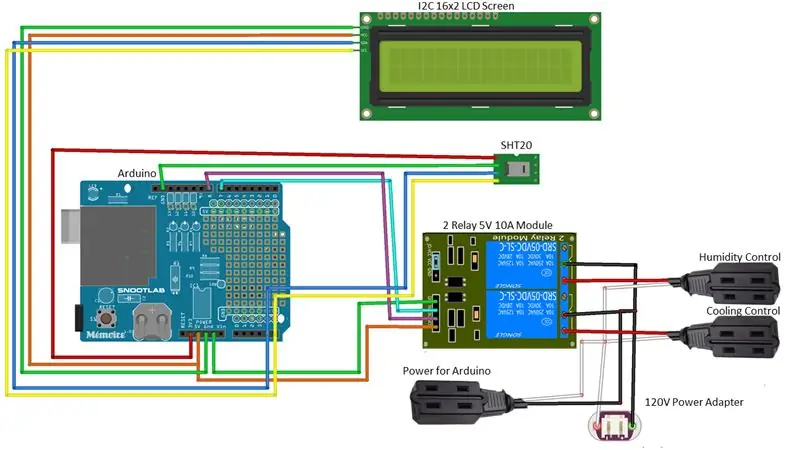
Detta steg är för installation och anslutning av elektroniken. I det här fallet är allt som behöver anslutas Arduino UNO, SHT 20, och endast Arduino -anslutningsdelarna till reläerna. *Observera att anslutningen av 120V förlängningssladdar inte behöver göras nu.
WIRE ARDUINO
- Samla ihop komponenterna i förbrukningsmaterial under KONTROLLSYSTEM.
-
Anslut Arduino Uno enligt schemat som ingår (figur). Anslut inte reläet ännu.
-
Datalogger Board:
Anslut ovanpå Arduino Uno
-
Skruvterminalsköld:
Anslut den analoga sidan till den analoga sidan av dataloggerkortet på Arduino Uno
-
SHT 20:
- Röd till 3,3V
- Grön till GND
- Svart till A5
- Vitt till A4
-
I2C 16x2 LCD -skärm:
- SCL till A5
- SDA till A4
- GND till GND
- VCC till 5V
-
4 Channel Relay (jag använde IN3 och IN4 från ett 4 Channel Relay, detta kan fungera för IN1 och IN2 på ett relä också):
- VCC till 5V
- GND till GND
- IN 3 till stift 7
- IN 4 till stift 8
-
- Om du använder skruvplintskärmen kan du använda 5V och GND för direkt anslutning till skärmen så att du inte har 2 stift som går in i samma ingång.
- Skärmen eller SHT 20 -sonden kan anslutas till den andra SDA SCL -ingången som finns på Arduinos ovanför AREF -ingången. Observera att inte alla sköldar kommer att ha detta på sig.
Steg 2: Programmera Arduino och Check
Detta steg är att kontrollera att alla komponenter fungerar och att programmet körs som avsett.
PROGRAM ARDUINO
- Ladda ner Arduino IDE med en dator som finns här.
- Anslut Arduino till en dator med USB a/b -adaptern.
- Ladda ner Arduino -programmet antingen här eller på denna sida.
- Ladda upp programvaran till Arduino (se till att du har rätt COM -port vald eller så laddas den inte upp).
KONTROLLERA ELEKTRONIK
-
Kontrollera att programmet körs och att alla komponenter läses ordentligt.
-
Luftfuktigheten kan kontrolleras genom att placera sensorn nära luftfuktaren påslagen.
- Vid en luftfuktighet under 70%ska reläet slås på, ofta indikerat med ett klickljud och en lampa på reläet (modellberoende).
- Vid luftfuktighet över 85% ska det stängas av, ofta indikerat med ett annat klick och ett ljus slocknar.
-
Temperaturen kan kontrolleras genom att hålla sonden rätt i händerna för att höja temperaturen.
På samma sätt bör reläet för fläkten sättas på vid en temperatur över 30C
- Observera att sonden har en fördröjningstid på cirka 6 sekunder för att rapportera en miljöförändring.
-
-
Se till att displayen avläser temperaturfuktighet med ett rimligt omgivande antal.
Du kan uppskatta din nuvarande luftfuktighet och temperatur med en annan sensor eller baserat på lokalt väder
Steg 3: Skapa projektlåda och montera elektronik


Projektlådan kan nu konstrueras och elektroniken monteras för att placeras i lådan senare.
PROJEKTBOX
-
För projektlådan måste 4 hål borras:
- 120V ingångssladd.
- Ingång för SHT20 -sensorn.
- Utgång för fuktkontroll.
- Utgång för temperaturkontrollen.
-
Hål kan placeras var som helst. I denna exempelruta placerades de enligt följande:
- 120V ingång - överst till höger i mitten.
- SHT 20 ingång - vänster sida i mitten.
- Luftfuktighetskontrollutgång - höger mot toppen i mitten.
- Temperaturreglageutgång - ända ner till botten i mitten.
-
Markera och borra hål med en 11,5 mm borr.
Obs! En 7/16 "borr kan användas och sedan slipas/arkiveras för att förstora den nog för att sätta i packningen
- Ta bort locket och tätningen från varje packbox och fäst den återstående skruvkroppen och muttern på kroppen enligt figuren.
MONTERING
- Använd antingen en bit plast, monteringsbräda eller en prototypskiva för att passa i lådan.
- Borra hål för att matcha monteringshålen i lådan.
- Placera din elektronik (Arduino Uno med sköldar och relä) så att den passar på brädet.
- Markera hålen och borra med lämplig borrstorlek.
- Fäst Arduino och reläer på brädet med hjälp av valfria rubriker som du väljer (figur)
Steg 4: Installation av projektboxelektronik



Detta steg fokuserar på att placera alla komponenter i projektlådan så att slutlig ledning kan göras.
LÄGG TILL ARDUINO OCH RELÄ
- Koppla försiktigt bort SHT 20 -sensorn och skärmen.
- Sätt monteringspanelen i lådan (bild). Skruva inte i den ännu.
FÖRBERED KABLAR
-
Klipp dina förlängningssladdar till önskad längd.
- Du kommer att ha 1 stiftingång som kommer att stanna inuti lådan. Detta är för att driva Arduino och andra enheter som kan läggas till senare (t.ex. fläkt, strömomvandlare, etc.).
- 2 av dessa ingångar kommer att användas för att driva var och en av luftfuktaren och kylanordningen. Du kan göra dem vilken längd du vill, men jag väljer att hålla dem nära enheten för att undvika att snören hänger överallt.
- Från 1 av dessa förlängningssladdar sparar du sladdänden för att driva enheten. Om strömkabeln är indikerad på sladden, använd dem (oftast har de ränder, oroa dig inte om din sladd har detta, det gör det bara lättare att organisera).
- Ta bort nätsladdens ändar och de tre ingångarna.
- Vrid de avskalade ändarna för att undvika slitage (figur, figur).
- Placera locket och gummipackningen på kontakten, de två utgångarna för reläet och SHT 20 -sonden.
LÄGG TILL KABLAR
Kablar kan läggas till i körtlarna som sätts upp på lådan (figur). Skruva inte fast dem ännu
Steg 5: Reläledning
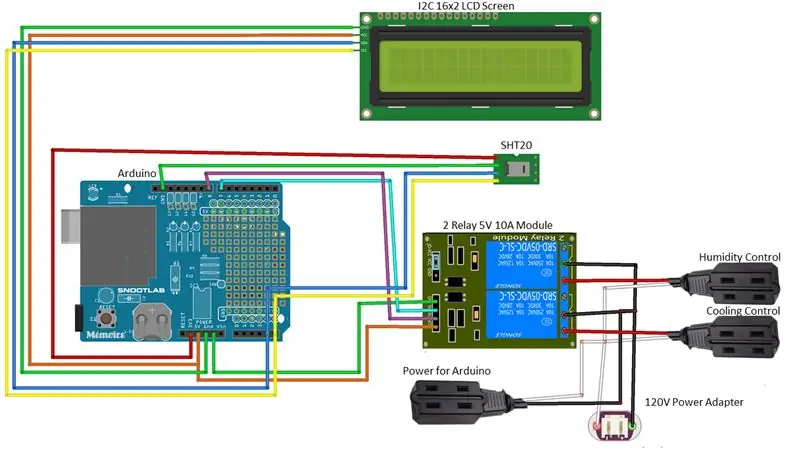


För den här delen inkluderade jag mer grundlig kabeldragning eftersom det kan vara svårt. Detta kommer att följa samma ledningar som schemat i steg 2 (figur).
KABELRELÄ
-
Anslut de två lösa ledningarna till var och en av de vanliga (C) ingångarna på de två reläerna med en skruvmejsel för att klämma fast tråden (figur).
- Detta är normalt reläets mittingång och betecknas ofta som en C eller en vertikal linje.
- Ledningar kan behöva klippas för att se till att de sitter ordentligt.
- Se till att nästan ingen koppar är exponerad, passformen sitter tätt och inga slita trådar hänger ut.
- Du kan behöva lyfta ut kortet något för att få in ledningarna.
-
Anslut kabelns spänningsände från de 2 ingångarna till reläets normalt öppna (NO) del (figur).
Detta liknar steget ovan, men denna utgång betecknas med en linje som är vinklad (som en omkopplare som inte är ansluten till den gemensamma ledningen)
-
Börja med att ansluta alla spänningsförande kablar. (Detta motsvarar den större av de två ledningarna och indikeras ofta med några remsor på tråden eller den svarta ledningen.) Kablarna som ska anslutas tillsammans är:
- Spänningsförande ledning från kontakten
- Spänningskabel från ingången som ska användas för att driva Arduino
- 2 avskalade trådar
- Vrid ihop trådarna och täck med ett skruvlock.
-
Anslut alla neutralkablarna.
- Neutral ledning från kontakten
- Neutral ledning från utgången som ska användas för att driva Arduino
- Returledningar från var och en av de två utgångarna
- Vrid ihop trådarna och kapa med ett skruvlock (bild).
-
Se till att alla skruvlock sitter ordentligt och inte faller av.
- Om skruvlocken inte passar bra, använd en annan storlek.
- Alternativt kan ledningar anslutas 2 åt gången och överskott av tråd kan användas för att hoppa ihop dem
Fäst SHT20
-
Skruva in SHT20 på skruvbrädan.
Trådarna kan också skjutas in i bygelkablar och/eller anslutas till bygelkablar om en skruvbräda inte används
STÄRK HÄR
- Dra åt var och en av packboxhylsorna runt trådarna
Sladdar kan dras lite för att ta bort lite slack, men se alltid till att de är lite släta kvar
Steg 6: Konfiguration av kontrollboxens lock
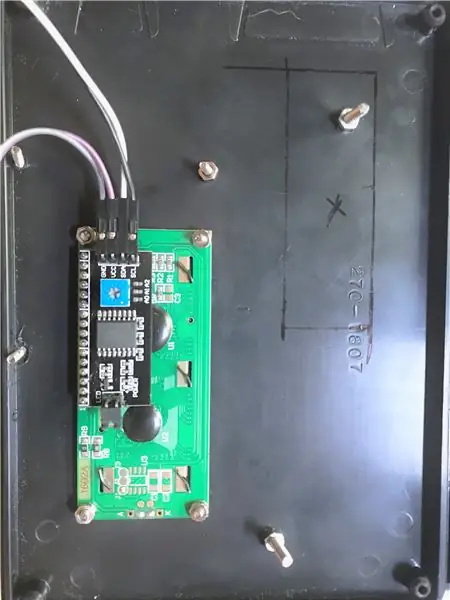

Detta steg är att montera skärmen högst upp på lådan och lägga till 3D -tryckta komponenter för att den ska se ren ut.
GÖR HÅL FÖR LCD
-
Hitta en plats att montera skärmen på locket.
Detta projekt lade det till vänster 1 "från toppen och vänster sida
- Spåra skärmen och platsen för hål.
- Skär ut det rektangulära området med antingen ett Dremel- eller rakblad.
- Borra hål för skärmen med lämplig borr.
LÄGG TILL 3D -TRYCKADE KOMPONENTER (tillval)
-
Skriv ut de två STL -filerna som ingår:
- En ram för LCD -skärmen för att dölja eventuella skärande inkonsekvenser (16x2 LCD -skärmram (retro).stl).
- En logotyp för att få den att se officiell ut (Humidi_Control_Logo.stl).
- Efter utskrift, placera de två tryckta komponenterna på locket där så önskas.
- Markera borrhål för skärmen med lämplig borr.
- Måla om så önskas.
FÄSTA SKÄRMEN
- Använd små skruvar och bultar (M3 fungerar bra för detta) bult på skärmen med skruvar på framsidan och skärmen genom baksidan. Om du använder ramen, fäst detta genom framsidan (figur).
- Fäst logotypen och lägg till skruvar (tillval) (bild).
- Se till att alla skruvar och bultar sitter ordentligt.
Steg 7: Slutför kontrollsystemboxen


Dessa steg avslutar installationen av projektlådan med styrsystemet inuti.
KRAFT OCH STÄNGNING
-
Använd förlängningssladdingången som placerades inuti lådan för att lägga till din strömkontakt till Arduino.
Jag gillar att använda USB så att jag enkelt kan öppna den och ta tag i sladden för att programmera om den
- Sätt på boxen för att se till att alla anslutningar fungerar.
- Skruva fast monteringsbrädan med lämpliga skruvar.
- Skruva fast toppen på lådan med skruvarna från projektlådesatsen.
Styrsystemet är nu klart. Nästa steg är tillägg av en luftfuktare och en kylfläkt.
Steg 8: Uppställning av luftfuktare



Detta är för installation av ett grundläggande befuktningssystem med en kommersiell ultraljudsfuktare
LUFTFUKTARE
-
Använd PVC -delarna och anslut dem till kontakten som visas i figuren
- Fäst 3/4 "hona-till-hona-PVC-kopplingen på PVC-skruvbågen från hona-till-hona.
- Fäst den skruvbågen på en annan skruvbåge för att få en rätt vinkel.
- Lägg till man-till-hona-bevattningsadaptern i skruvänden på skruvböjningen.
- Fäst sidoutloppet PVC -armbåge i slutet av bevattningsadaptern.
-
Mät och skär röret till önskad längd
- Denna längd måste vara från toppen av terrariet till mitten av luftfuktaren.
- Det måste vara väldigt lite slappt i linjen och det ska vara så vertikalt som möjligt. Alla öglor eller områden som samlar vatten kommer att täppa till slangen och förhindra att små vattenpartiklar flödar.
- I fallet med denna inställning hade slangen avgränsningar vid någonsin fot och tre fot arbetade.
-
Anslut slangen till PVC -delen
I detta fall används en 5/8 "gallgång som passar tätt in i 3/4" kopplingen
- Ta bort det vita locket från luftfuktarens utgång
- Skjut slangen inuti utgången så att den passar ordentligt.
- Placera PVC -slangens sida inuti terrariet så att det sitter längs kanten. PCV -delarna kan skruvas in mer eller mindre för att tillåta bredden på fältet på terrariet.
Steg 9: Uppställning av kylfläkt

Detta lägger till en kylfläkt för att minska temperaturen genom konvektiv kylning vid behov
KYLFLÄKT
- Anslut utgångskablarna från datorfläkten till en 12V hankontaktadapter.
-
Använd 2 sugkoppar, placera/böj dem så att de sitter i fläktens hål (bild).
Fläkten ska vinklas nedåt något för att dra in luft från omgivningen för att kyla invånarna
Steg 10: Anslut den och kontrollera



Detta är det sista steget för att slutföra styrsystemet!
MONTERA SHT 20
-
Använd en sugkoppsring och fäst SHT 20 mot toppen av terrariet (figur).
I teorin bör gradienten för vatten i luften vara lägst mot toppen av terrariet eftersom det är där det blandas med rumsluft. I det här fallet kan man vara säker på att resten av terrariet ligger på eller något över luftfuktigheten som mäts av sensorn
PLUGG IN ALLT
- Anslut styrsystemet till ett uttag och se till att det startar och läser ordentligt
- Anslut luftfuktaren till uttaget för fuktkontroll.
- Anslut fläkten till temperaturkontrolluttaget.
TESTA
Testa systemet genom att justera omgivningen runt sensorn för att se till att reläerna slås på/av vid behov. Se steg 2 för mer information
Steg 11: Slutord
SLUTORD
Systemet är installerat och ska vara bra att använda. Som tidigare nämnts är systemet modulärt genom att saker enkelt kan justeras eller modifieras för att tillgodose alla krav som behövs. Det är mycket viktigt att komma ihåg att det här systemet inte är smart: Det kommer inte att veta om det uppstår ett fel och kommer bara att slå på eller av saker. Systemet bör kontrolleras hela tiden för att säkerställa att det finns tillräckligt med vatten i luftfuktaren, att ledningen inte är igensatt, att fuktsensorn fortfarande fungerar, etc. Sammantaget bör detta system fungera på samma nivå som kommersiella styrsystem och vara mer funktionell, anpassningsbar och kostnadseffektiv. Ha kul att bygga.
Rekommenderad:
Hur man gör luftfuktighet och temperatur i realtid Data Recorder med Arduino UNO och SD-kort - DHT11 Datalogger Simulering i Proteus: 5 steg

Hur man gör luftfuktighet och temperatur i realtid Data Recorder med Arduino UNO och SD-kort | DHT11 Datalogger Simulering i Proteus: Introduktion: hej, det här är Liono Maker, här är YouTube-länk. Vi gör kreativa projekt med Arduino och arbetar med inbäddade system.Data-Logger: En datalogger (även datalogger eller dataregistrator) är en elektronisk enhet som registrerar data över tid med
ESP8266 och Visuino: DHT11 webbserver för temperatur och luftfuktighet: 12 steg

ESP8266 och Visuino: DHT11 Temperatur- och luftfuktighetswebbserver: ESP8266-moduler är bra fristående fristående styrenheter med inbyggt Wi-Fi, och jag har redan gjort ett antal instruktioner om dem. DTH11/DTH21/DTH22 och AM2301 är mycket populära kombinerade temperaturer och Arduino -sensorer för fuktighet, och jag gjorde ett antal
Använd Raspberry Pi för att utvärdera luftfuktighet och temperatur med SI7006: 6 steg

Använda Raspberry Pi, utvärdera luftfuktighet och temperatur med SI7006: Som en entusiast för Raspberry Pi tänkte vi på några mer spektakulära experiment med den. I den här kampanjen kommer vi att mäta temperatur och luftfuktighet som måste kontrolleras med hjälp av en Raspberry Pi och SI7006, Luftfuktighet och temperaturkänsla
ESP8266 NodeMCU Access Point (AP) för webbserver med DT11 temperatursensor och utskriftstemperatur och luftfuktighet i webbläsare: 5 steg

ESP8266 NodeMCU Access Point (AP) för webbserver med DT11 temperatursensor och utskriftstemperatur och luftfuktighet i webbläsare: Hej killar i de flesta projekt vi använder ESP8266 och i de flesta projekt använder vi ESP8266 som en webbserver så att data kan nås på vilken enhet som helst via wifi genom att komma åt webbservern som ESP8266 är värd för, men det enda problemet är att vi behöver en fungerande router för
ThingSpeak, ESP32 och trådlös temp och luftfuktighet för långa avstånd: 5 steg

ThingSpeak, ESP32 och trådlöst temp och luftfuktighet för långa avstånd: I denna handledning kommer vi att mäta olika temperatur- och luftfuktighetsdata med hjälp av temp- och fuktighetssensor. Du lär dig också hur du skickar dessa data till ThingSpeak. Så att du kan analysera det var som helst för olika applikationer
